distrowatch.comで10.18に超軽量LinuxのantiX19がリリースという訳で試してみました
最近、定番なLinuxディストリばかりでアレな気がしたのでガチで軽量なところをチョイス antiX19がどれだけ軽快に動作してくれるか気になります Debian系なので比較的に使いやすいし、自分的にはそれ如何でLS-4-64で使っても良いかなって考えております
現在使っているLubuntu18.04も十分軽く軽快に動いてくれるのですが、自分の悪い虫「新しもの好き」が疼きまして、”安定<<新しい”なんですよね困ったことに Linuxのように選択肢が多いことはとっても良いことなのですが、自分のような人間にはちょっと厄介だったりする訳なんですよ
antiXは超軽量ですが、実用性を考慮しFullバージョンをダウンロードして試したいと思います
使用するパソコンは超軽量なディストリを試すにはこれしかないっていうパソコンAtom搭載のVaio TypePとCeleron搭載のLS-4-64で試したいと思います
2台ともにCPUが省電力故に非力なので、超軽量か試すにはピッタリのパソコンです
AntiX 19

| Type | Linux |
| Based on | Debian |
| Package Management | dpkg |
| Architecture | i686, x86_64 |
| Desktop | Fluxbox, IceWM, JWM |
システム要件
| CPU | ー |
| メモリ | 192MB(256MB推奨) |
| ディスク容量 | antiX-fullは最低5GB antiX-baseは3GB antiX-coreは1GB antiX-netは0.7GB |
| antiXは、事前構成された128MBスワップを備えた 192MBの古いPIIシステムから、最新のコンピューター まで起動させる事ができます |
使用するパソコン
Vaio TypeP VGN-90HS

| CPU | Intel® Atom Processor Z540 |
| RAM | DDR2( SDRAM)2GB |
| STORAGE | SSD64GB |
LS-4-64

| CPU | Intel Celeron N2830 (SoC) Processor |
| RAM | DDR3L 4GB |
| VIDEO | Intel® HD graphics |
| STORAGE | SATADOM 64GB |
| LAN機能1x GIGABIT LAN ポートWiFi IEEE 802.11b/g/n + Bluetooth4.0搭載ストレージ ワイヤレス給電 (Qi)Qi V1.1.2 (5V1A=5W max) |
ダウンロード
AntiX公式サイトでダウンロードします
TOPページからDownloadのページへ移動すると、各国のミラーサイトの一覧がありますので、AsiaのJAPANのTsukubaあたりでダウンロードすれば早くダウンロードできると思います
※但し、サーバーの状態はいつも安定している訳ではないので、もしTsukubaで30分以上かかるのなら、他を選びましょう
Rufus (ルーファス) を使ってISOファイルからBoot USBを作成する
Rufus (ルーファス) とはISOファイルをUSBメモリに書き込む事の出来るソフトです
Rufus をダウンロードします https://rufus.ie/ からダウロードしてきますショートコード
ダウンロードしてきたRufusを起動しましょう

上段のISOイメージを選択をクリックし、書き込むISOファイルを選択 ※保存場所にもよりますが、Rufusが自動的に選択してくれる場合があります

USBメモリを挿入するとデバイスに表示されます 確認したらスタートボタンを押します

書き込みが始まります

これでLinuxが起動できるUSBメモリが完成しました
LS-4-64で起動
USBメモリを使っての起動は、Bios画面のBootメニューで一番に起動するデバイスを、USBメモリを選択します
そして再起動 これで立ち上がります
LS-4-64の場合は再起動で立ち上がります(パソコンによっては起動時にF11を連打しないと立ち上がらない場合もあります)
この画面が現れますので、一番上を選択で[enter]

F2で言語選択にて日本語にできます 今回は英語にて使ってみます

無事に起動しました

右上の丸印のconkyのRAM消費がかなり低く安定してます(110MBちょい) さすが超軽量ディストリだけ有って違いますね これはPuppy Linuxにも負けない低さです

やはり超軽量だけあってファイルマネージャもPuppy Linuxと一緒でアレですね 好みにも寄るけどもう少し機能が有った方がいいですよね この辺も軽さ故の選択なのでしょうね
Synapticパッケージマネージャー

パッケージ管理ツールのSynapticです これでアプリ等のインストールを行います とりあえずファイルマネージャとミュージックプレイヤーをインストールします
Thunar

やっぱりファイルマネージャはThunarが最高ですね ミュージックプレイヤーのAudaciousも高音質でやめられないツールの一つです しかしこれでは音が出ませんので設定しましょう
マルチメディア

自分は外付けのUSBスピーカを繋いでますので、このパソコンで使用するサウンドカードを変更してあげます

これで音が出るようになります とりあえずならしてみましょう

インストールしたAudaciousじゃなく、デフォルトでインストールされてるミュージックプレイヤーで再生 特に遜色のない音ですが、自分はAudasious信者なので譲れませんw
Firefox

Linuxのブラウザは大体Firefoxがインストールされています
Chromeが好きな方はGoogleのサイトにてダウンロードできます ダウンロードする際は、antiXの場合はdebianのタイプを選択しダウンロードしてください ついでなのでyoutubeでも覗いてみましょう

さすがに Celeronのパソコンだと再生出来るけどきついですね このタイプでYoutube見る場合はVLC辺りを使って再生した方がCPUの消費が少なく再生出来ます 実はこのパソコンのLubuntuで再生する場合もそうやって観ています

超軽量ディストリのantiXだけあってかなり軽快なパフォーマンスでした Exitの画面が地味にオシャレだったので貼っておきます
Vaio TypePで起動
USBメモリを使っての起動は、Bios画面のBootメニューで一番に起動するデバイスを、USBメモリを選択します
そして再起動 これで立ち上がります

この画面で一番上選択で[enter]
起動

これもまた凄いですね 何が凄いって起動が結構速かったんですよ
TypePでUSB Bootする場合も起動に結構時間が掛かる場合が多いので、ちょっと一服でお茶を飲もうとした所、想像以上に早く起動しました ちなみにTypePはPuppy Linuxでも起動に時間がかかるんですよ これは素直に驚きましたね 思わずインストールしようかと思いました

因みに今回使っているのはFullのバージョンなので、色々な意味で満載のバージョン ですのでもっと軽量なバージョンなら。。 CPUもかなり低めで安定して凄くいいですね

これはかなり軽量なのでお勧めですね
まとめ
今回試したantiX 19は想像以上に軽くてビックリしました
Debianを使い慣れた人で軽量化を求めるなら選択肢の一つに入れるべきディストリですね Atom搭載のTypePがかなり軽快に動いてくれるので10年落ち以下のWindowsXPモデル辺りでもいけるのではと考えてしまいます
自分はPentiumⅢ・Ⅳ・Mのパソコンを所有しているので、試してみたい衝動に駆られる様な超軽量ディストリでした
※下記は最新のantiX19.3の記事です

※本格的なインストールは下記をご覧ください








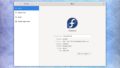

コメント